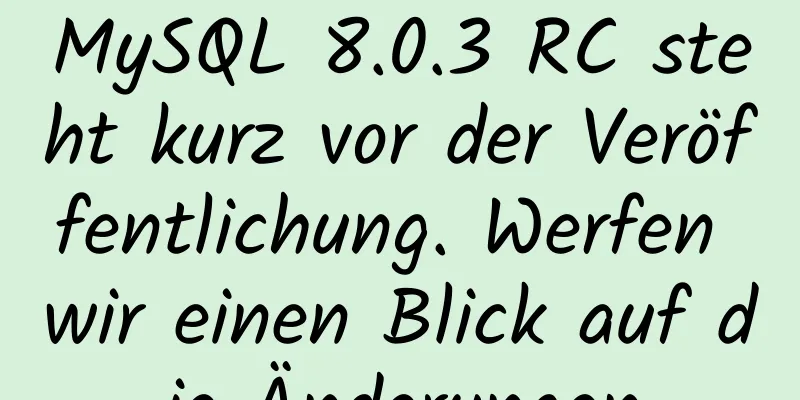Ein Tutorial für Anfänger zur Installation und Anmeldung bei mysql-8.0.19-winx64 (unbedingt für Anfänger lesen)
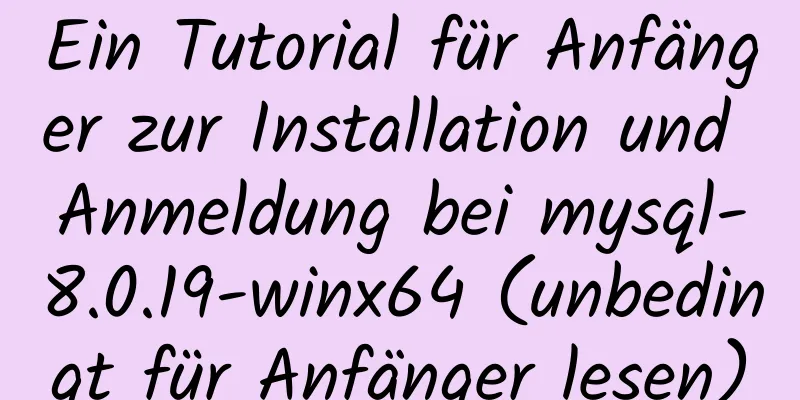
1. Laden Sie das Installationspaket herunter (64-Bit)Download-Link zur offiziellen MySQL-Website: https://www.mysql.com/cn/ Klicken zum Download
Scrollen Sie nach unten und finden Sie den Link unten
Klicken Sie auf den obigen Link und finden Sie den Link unten
Wählen Sie die im Bild gezeigte Version aus und klicken Sie auf „Herunterladen“.
2. MySQL-Datenbank installierenEntpacken Sie das Installationspaket. Hier entpacke ich das Installationspaket in den MySQL-Ordner auf Laufwerk D.
Konfigurieren von Umgebungsvariablen (1) Klicken Sie mit der rechten Maustaste auf „Arbeitsplatz“ -> „Eigenschaften“ -> „Erweiterte Systemeinstellungen“ -> „Umgebungsvariablen“. (2) Wählen Sie Neu in Systemvariablen.
(3) Geben Sie den Inhalt in der folgenden Abbildung ein (der Variablenwert ändert sich entsprechend dem Dekomprimierungspfad Ihres Installationspakets).
(4) Suchen Sie in den Systemvariablen nach „Pfad“ und wählen Sie „Bearbeiten“.
(5) Klicken Sie auf Neu und geben Sie %MYSQL_HOME%\bin ein.
3. Konfigurieren und initialisieren Sie die Datei my.ini (1) Erstellen Sie nach dem Entpacken des Installationspakets im Ordner ein neues Textdokument und benennen Sie es in my.ini um.
(2) Schreiben Sie die folgende Konfiguration in die Datei my.ini. [mysqld] # Port 3306 einstellen port=3306 # Passen Sie das Installationsverzeichnis von MySQL an, d. h. das Verzeichnis, in das Sie das komprimierte MySQL-Paket entpacken basedir=D:\MySQL\mysql-8.0.19-winx64 # Passen Sie das Datenspeicherverzeichnis der MySQL-Datenbank datadir=D:\MySQL\mysql-8.0.19-winx64\data an # Maximal zulässige Anzahl von Verbindungen max_connections=200 # Die Anzahl der zulässigen Verbindungsfehler soll verhindern, dass jemand versucht, das Datenbanksystem von diesem Host aus anzugreifen max_connect_errors=10 # Der vom Server verwendete Standardzeichensatz ist UTF8 Zeichensatzserver = utf8 (Die Basedir- und Datadir-Pfade werden entsprechend ihren tatsächlichen Pfaden geschrieben.) 4. (1) Führen Sie die Eingabeaufforderung als Administrator aus
(2) Führen Sie den folgenden Befehl im Bin-Verzeichnis des MySQL-Installationsverzeichnisses aus: mysqld --initialize --console
Das zweite Feld enthält das voreingestellte Initialpasswort, das Sie sich merken müssen, da Sie es später benötigen. (3) Geben Sie folgenden Befehl ein:
(4) Geben Sie den folgenden Befehl ein, um MySQL zu starten.
(5) Ändern Sie das ursprüngliche Passwort. Geben Sie den folgenden Befehl ein:
Geben Sie das Passwort in das Feld oben ein. Das Passwort ist das ursprüngliche Passwort, das Sie in Schritt (2) oben notiert haben. Geben Sie den folgenden Befehl ein, um das Passwort in Ihr eigenes zu ändern:
Der zweite Pfeil zeigt auf Ihr Passwort. Sie können csdncsdn im obigen Befehl entsprechend Ihrer tatsächlichen Situation in Ihr eigenes Passwort ändern. (6) Geben Sie exit ein, um MySQL zu beenden, und geben Sie Ihr Kennwort erneut ein, um zu überprüfen, ob die Anmeldung erfolgreich war.
(7) Melden Sie sich ab und beenden Sie den MySQL-Dienst.
Zusammenfassen Dies ist das Ende dieses Artikels über das illustrierte Tutorial für Anfänger zur Installation und Anmeldung bei mysql-8.0.19-winx64 (ein Muss für Anfänger). Weitere relevante Inhalte zur Installation und Anmeldung bei mysql-8.0.19-winx64 finden Sie in früheren Artikeln auf 123WORDPRESS.COM oder durchsuchen Sie die verwandten Artikel weiter unten. Ich hoffe, dass jeder 123WORDPRESS.COM in Zukunft unterstützen wird! Das könnte Sie auch interessieren:
|
>>: So verwenden Sie das Realip-Modul im Nginx-Grundlagenlernen
Artikel empfehlen
Lösen Sie das Problem, dass WLAN und Audio nach der Windows Server-Installation nicht funktionieren
1. Kabellos Führen Sie PowerShell aus und geben S...
So erstellen Sie mit Photoshop ein Web-Drahtgittermodell
Dieser Beitrag stellt eine Reihe kostenloser Phot...
CentOS 7: Beispielcode zum Festlegen des Grub-Passworts und zur Einzelbenutzeranmeldung
Es gibt erhebliche Unterschiede zwischen CentOS7 ...
So verwenden Sie Cookies, um Passwörter auf der Vue-Anmeldeseite 7 Tage lang zu speichern
Problembeschreibung Auf der Anmeldeseite des Proj...
Detailliertes Beispiel zum Einfügen benutzerdefinierter HTML-Datensätze im Quill-Editor
Wir schreiben bereits das Jahr 2020. Hungrige Men...
Deaktivieren Sie die IE-Bildsymbolleiste
Ich habe es gerade auf IE6 ausprobiert und die Sym...
Auszeichnungssprache - vereinfachte Tags
Klicken Sie hier, um zum Abschnitt „HTML-Tutorial“...
vue3+ts+EsLint+Prettier Standardcode-Implementierung
Inhaltsverzeichnis verwenden Verwendung von EsLin...
Lösung für die Ausnahmen 1449 und 1045 bei der Verbindung mit MySQL
Lösung für die Ausnahmen 1449 und 1045 bei der Ve...
Reine JS-Methode zum Exportieren von Tabellen nach Excel
html <div > <button type="button&qu...
Zwei Möglichkeiten zum korrekten Bereinigen von MySQL-Binlog-Protokollen
mysql bereinigt Binlog-Protokolle korrekt Vorwort...
MySql fügt Daten erfolgreich ein, meldet aber [Err] 1055 Fehlerlösung
1. Frage: Ich habe in diesen Tagen Einfügevorgäng...
Gewöhnliche Gespräche über die Verwendung von MYSQL Pattern Matching REGEXP und ähnliches
wie Für LIKE ist eine Übereinstimmung der gesamte...
Nginx definiert die Zugriffsmethode für Domänennamen
Ich erstelle derzeit Nginx, kann aber nicht über ...
So verbessern Sie die MySQL Limit-Abfrageleistung
Bei MySQL-Datenbankoperationen hoffen wir immer, ...